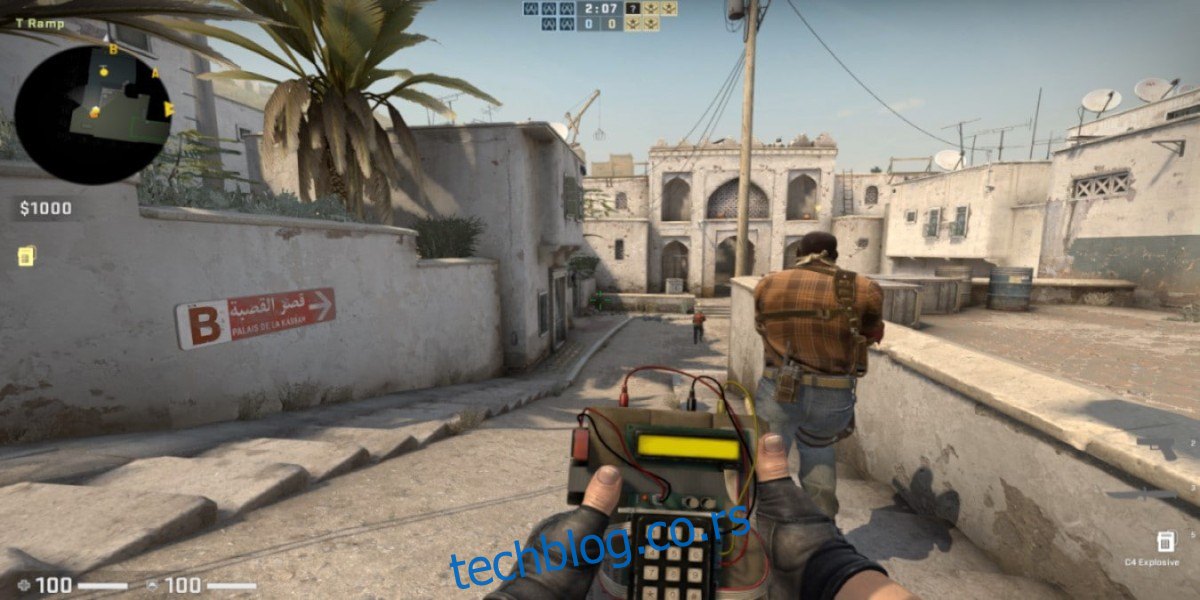Цоунтер-Стрике; Глобал Оффенсиве је ФПС за више играча који су развили Валве и Хидден Патх Ентертаинмент. У игри, играчи се боре једни против других како би раставили и поставили бомбе. У овом водичу ћемо вам показати како да га играте на Линук-у.
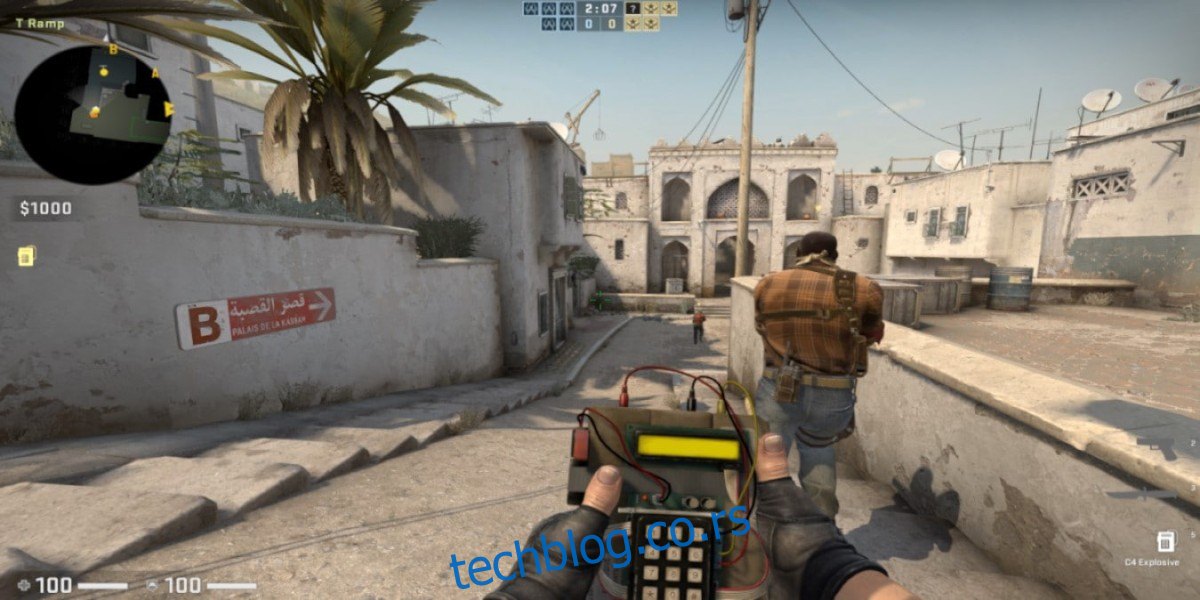
Преглед садржаја
Цоунтер-Стрике: Глобал Оффенсиве ради на Линук-у
Цоунтер-Стрике: Глобал Оффенсиве, или скраћено „ЦС: ГО“, је изворна Линук игра. Валве га је портирао отприлике у исто време када су довели Стеам на Линук. Пошто је само на Стеам-у, можете да играте игру само на свом Линук рачунару преко Линук Стеам апликације.
Инсталирајте Стеам
Као резултат тога, морамо вас провести кроз како да подесите Стеам за Линук клијент. За почетак отворите прозор терминала притиском на Цтрл + Алт + Т на тастатури. Када је прозор терминала отворен, пратите упутства за инсталацију која одговарају Линук ОС-у који тренутно користите.
Убунту
Да бисте покренули Стеам да ради на Убунту-у, користите следећу Апт команду за инсталацију у наставку.
sudo apt install steam
Дебиан
Да би Стеам радио на Дебиан-у, почните преузимањем најновијег ДЕБ пакета са Стеам веб локације. Да бисте то урадили, користите следећу команду за преузимање вгет испод.
wget https://steamcdn-a.akamaihd.net/client/installer/steam.deb
Након што преузмете најновији Стеам ДЕБ пакет на свој рачунар, моћи ћете да инсталирате Стеам ДЕБ пакет помоћу следеће команде дпкг.
sudo dpkg -i steam.deb
Сада када је Стеам ДЕБ пакет инсталиран на вашем Линук рачунару, време је да исправите било који проблем зависности на вашем систему. Да бисте их поправили, користите следећу наредбу апт-гет инсталл -ф у наставку.
sudo apt-get install -f
Арцх Линук
Стеам је доступан на Арцх Линук-у у „мултилиб“ софтверском спремишту. Да би то функционисало, почните тако што ћете отворити датотеку /етц/пацман.цонф у уређивачу текста. Затим пронађите линију „#мултилиб“ и уклоните симбол # испред ње, као и све линије директно испод ње.
Када унесете измене, сачувајте их. Затим користите пацман команду испод да бисте поново синхронизовали са Арцх Линук репозиторијумима. Након тога, инсталирајте Стеам са другом пацман командом.
sudo pacman -Syy
sudo pacman -S steam
Федора/ОпенСУСЕ
И Федора Линук, као и ОпенСУСЕ Линук, имају могућност да инсталирају Стеам из кутије са репозиторијумима укљученим у њих. Међутим, Флатпак издање Стеам-а ради много боље, па предлажемо да уместо тога следите та упутства.
Флатпак
Да бисте покренули Стеам да ради преко Флатпак-а, почните тако што ћете инсталирати најновије издање Флатпак рунтиме-а. Можете да инсталирате рунтиме користећи менаџер пакета. Ако имате проблема са подешавањем времена извршавања Флатпак-а, пратите наш водич на ту тему.
Након подешавања Флатпак рунтиме-а на рачунару, моћи ћете да инсталирате Стеам. Да бисте инсталирали Стеам клијент, унесите следеће команде испод.
flatpak remote-add --if-not-exists flathub https://flathub.org/repo/flathub.flatpakrepo
flatpak install flathub com.valvesoftware.Steam
Инсталирајте ЦС: ГО на Линук
Када је Стеам инсталиран, покрените га на радној површини и пријавите се користећи своје корисничке акредитиве. Затим пратите доленаведена упутства корак по корак да бисте добили ЦС: ГО на Линук-у.
Корак 1: Да бисте започели инсталацију, отворите Стеам Сторе. Да бисте отворили Стеам продавницу, пронађите дугме „Продавница“ и кликните на њега мишем. Одатле кликните на дугме за претрагу и укуцајте „Цоунтер-Стрике: Глобал Оффенсиве“.
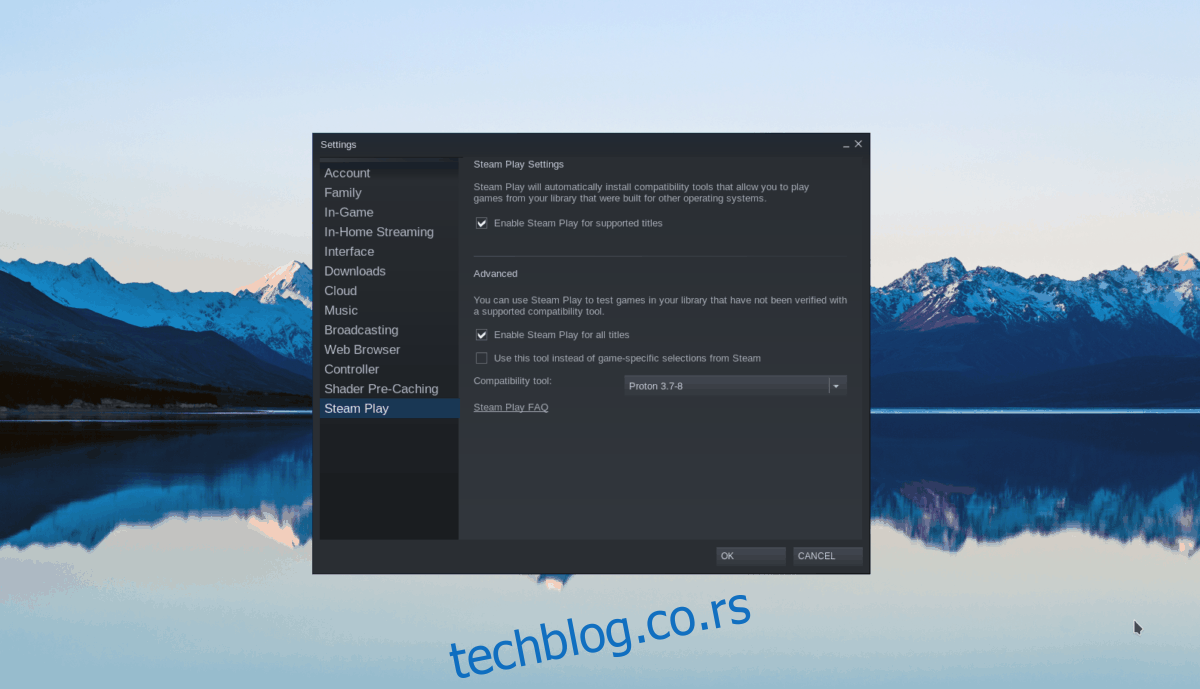
Притисните тастер Ентер да бисте видели резултате претраге. Погледајте резултате за „Цоунтер-Стрике: Глобална офанзива“. Затим кликните на њу мишем да бисте отишли на страницу продавнице игре.
Корак 2: На страници ЦС:ГО Стеам продавнице, пронађите зелено дугме „додај у корпу“ и кликните на њега мишем да бисте га додали у своју Стеам корпу. Када се нађе у Стеам колици, кликните на икону колица у горњем десном углу.
Унутар Стеам колица, купите игру. Када га купите, биће додат у вашу библиотеку игара. Затим кликните на дугме „Библиотека“ да бисте приступили вашој Стеам библиотеци игара.
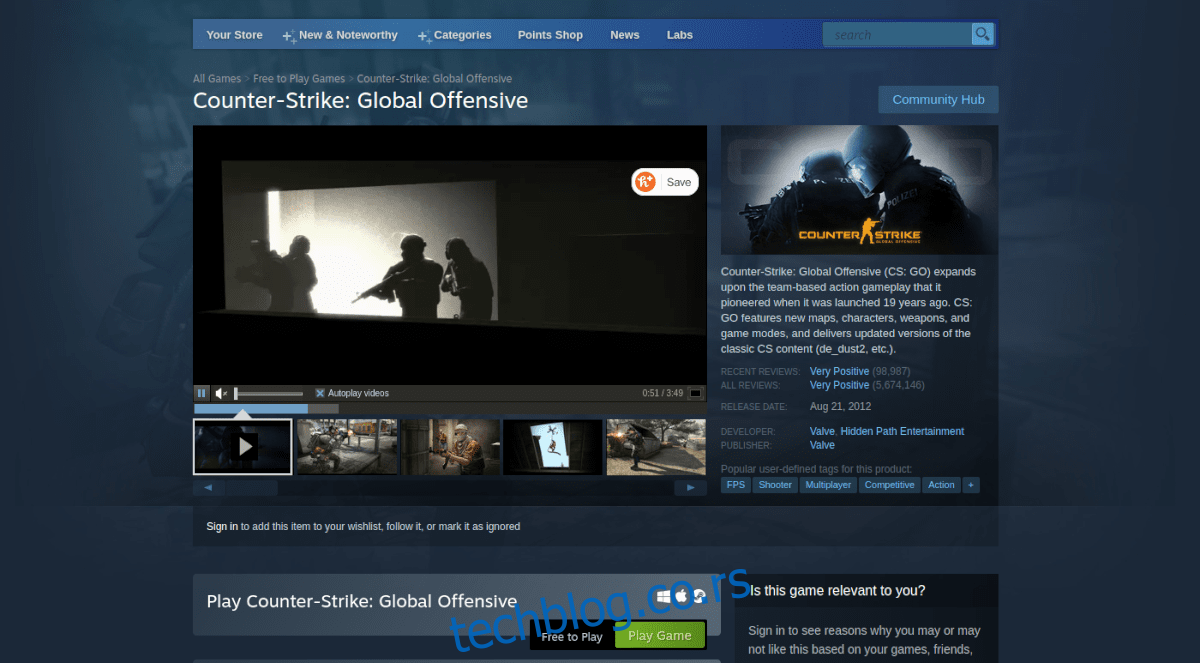
Корак 3: У вашој Стеам библиотеци игара кликните на дугме за претрагу и укуцајте „Цоунтер-Стрике: Глобал Оффенсиве“. Када га пронађете, кликните на њега да бисте видели страницу Стеам библиотеке игре.
Унутар странице игре Цоунтер-Стрике: Глобал Оффенсиве налазиће се плаво дугме „ИНСТАЛИРАЈ“. Кликните на ово плаво дугме „ИНСТАЛИРАЈ“ да бисте започели преузимање и инсталацију за Цоунтер-Стрике: Глобал Оффенсиве на ваш Линук рачунар.
Корак 4: Преузимање може потрајати неколико минута, јер је игра пристојне величине. Када се процес заврши, претвориће се у зелено дугме „ПЛАИ“. Изаберите зелено дугме „ПЛАИ“ да бисте покренули игру.

Имајте на уму да би покретање Цоунтер-Стрике: Глобал Оффенсиве по први пут могло потрајати. Будите стрпљиви. Када се отвори, бићете спремни за игру! Срећно играње!